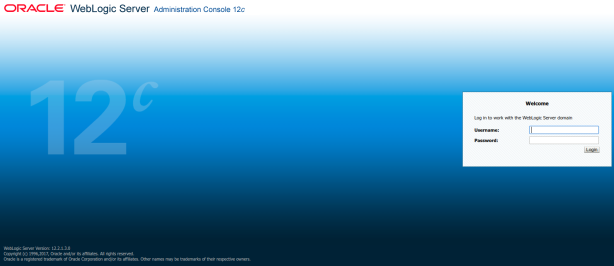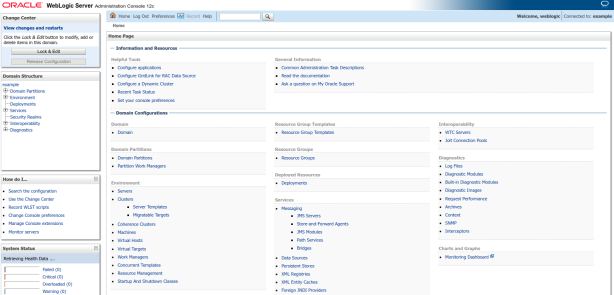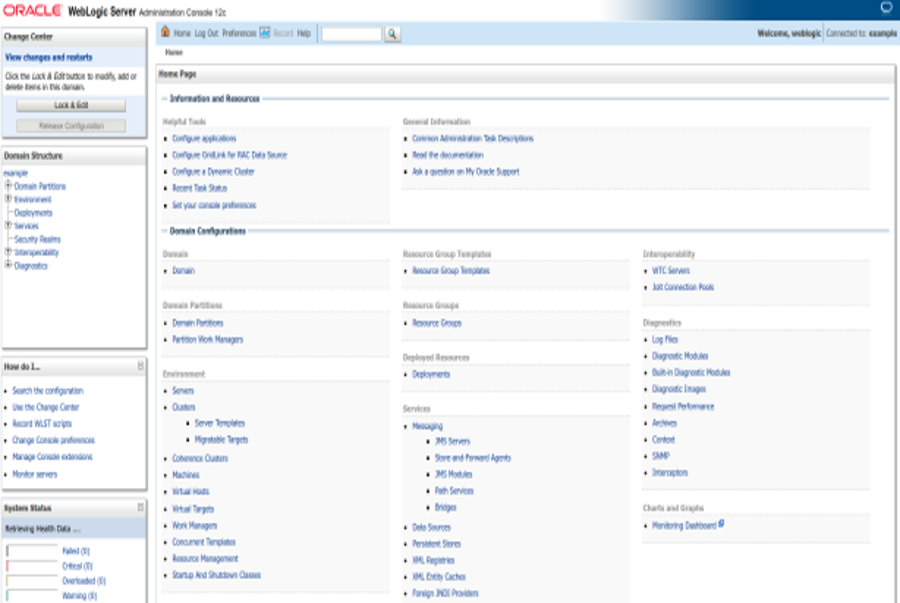
1. Oracle Weblogic là gì?
Oracle WebLogic Server là java app server được phát triển bởi tập đoàn Oracle. Oracle WebLogic Server là một phần trong Oracle Fusion Middleware, nó hỗ trợ các CSDL Oracle, DB2, Microsoft SQL Server, MySQL Enterprise và các database tương thích JDBC.
Tại sao lại là Oracle Weblogic?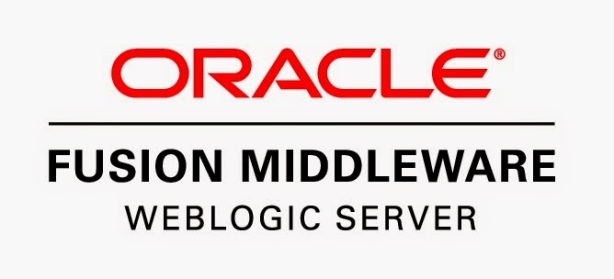
Oracle WebLogic Server 12c?
Bạn đang đọc: weblogic | vnsys
Oracle WebLogic cũng là web server cho Java app giống như :
- Tomcat
- Websphere
- JBoss
- Glashfish
Nhưng với những dự án Bất Động Sản lớn, WebLogic thường được ưu tiên sử dụng
2. Chuẩn bị môi trường cài đặt
Server : CentOS 7
Hostname : oracle.example.local
IP : 192.168.1.100 / 24
3. Download JDK và Weblogic
a. Download
http://www.oracle.com/technetwork/java/javase/downloads/index.html
http://www.oracle.com/technetwork/middleware/weblogic/downloads/index.html
Phiên bản hiện tại tôi tải về là :
- jdk-8u151-linux-x64.rpm (Java development kit)
- fmw_12.2.1.3.0_wls.jar (Weblogic)
Copy bộ thiết lập jdk và weblogic lên server .
mkdir -p /u01/software cd /u01/software
b. Cài đặt Java 8
yum install jdk-8u151-linux-x64.rpm
Kiểm tra phiên bản java
java -version java version "1.8.0_151" Java(TM) SE Runtime Environment (build 1.8.0_151-b12) Java HotSpot(TM) 64-Bit Server VM (build 25.151-b12, mixed mode)
4. Tạo users & groups
groupadd oinstall useradd -g oinstall -G oinstall oracle passwd oracle
5. Tạo thư mục cài đặt và cấu hình
mkdir -p /u01/app/oracle/middleware mkdir -p /u01/app/oracle/config/domains mkdir -p /u01/app/oracle/config/applications chown -R oracle:oinstall /u01 chmod -R 775 /u01/
6. Thiết lập biến môi trường
Cần thiết lập biến thiên nhiên và môi trường để người dùng oracle setup, thông số kỹ thuật và chạy Oracle Weblogic server .
Trước khi tạo biến thiên nhiên và môi trường cho oracle user, tất cả chúng ta tìm đường dẫn Java trước. Chạy lệnh sau để hiển thị đường dẫn của Java
update-alternatives --config java There is 1 program that provides 'java'. Selection Command ----------------------------------------------- *+ 1 /usr/java/jdk1.8.0_151/jre/bin/java
Mở rộng nội dung sau vào tệp tin / home / oracle /. bash_profile ” để tạo thiên nhiên và môi trường cho oracle user .
cat >>/home/oracle/.bash_profile <7. Tạo Response File
Dựa vào mẫu, ta tạo response file cho WebLogic Server 12c và lưu vào “/u01/software/wls.rsp”.cat >/u01/software/wls.rsp <DECLINE_SECURITY_UPDATES=true SECURITY_UPDATES_VIA_MYORACLESUPPORT=false PROXY_HOST= PROXY_PORT= PROXY_USER= PROXY_PWD= COLLECTOR_SUPPORTHUB_URL= EOF Chỉ định vị trí của Oracle Inventory, tạo tệp tin “ / u01 / software / oraInst. loc ” với nội dung sau :
cat >/u01/software/oraInst.loc <8. Cài đặt WebLogic Silent
Khởi tạo cài đặt trong chế độ silent với Oracle usersu - oracle $JAVA_HOME/bin/java -Xmx1024m -jar /u01/software/fmw_12.2.1.3.0_wls.jar -silent -responseFile /u01/software/wls.rsp -invPtrLoc /u01/software/oraInst.locQuá trình thiết lập diễn ra như dưới là thành công xuất sắc :
Starting check : CheckJDKVersion
Expected result: 1.8.0_131
Actual Result: 1.8.0_151
Check complete. The overall result of this check is: Passed
CheckJDKVersion Check: Success.Validations are enabled for this session.
Verifying data
Copying Files
Percent Complete : 10
Percent Complete : 20
Percent Complete : 30
Percent Complete : 40
Percent Complete : 50
Percent Complete : 60
Percent Complete : 70
Percent Complete : 80
Percent Complete : 90
Percent Complete : 100The installation of Oracle Fusion Middleware 12c WebLogic Server and Coherence 12.2.1.3.0 completed successfully.
Logs successfully copied to /u01/app/oraInventory/logs.9. Create domain
Chúng ta tạo domain tiên phong có tên là example
9.1 Tạo tệp domain.xml
Tạo một tệp tin cho domain là “domain.xml”.cat > /u01/app/oracle/middleware/wlserver/common/templates/scripts/wlst/domain.xml <Mặc định thì ListPort là 7001 và SSL là 7002, ta có thể tùy chọn thay đổi port tùy theo nhu cầu sử dụng. Tài khoản quản trị user/password đang để thiết lập cấu hình là: weblogic/weblogic1
9.2 Chạy lệnh sau để tạo domain
Sử dụng WebLogic Scripting Tool tại “ / u01 / app / oracle / middleware / wlserver / common / bin / wlst.sh ”/u01/app/oracle/middleware/oracle_common/common/bin/wlst.sh /u01/app/oracle/middleware/wlserver/common/templates/scripts/wlst/domain.xml10. Start weblogic
10.1 Start weblogic cho domain example
Chạy startWeblogic. sh
cd /u01/app/oracle/middleware/user_projects/domains/example ./startWebLogic.shEnter username to boot WebLogic server:weblogic
Enter password to boot WebLogic server:weblogic1
Current log file=/u01/app/oracle/middleware/user_projects/domains/example/servers/AdminServer/logs/AdminServer.log
Rotation dir=/u01/app/oracle/middleware/user_projects/domains/example/servers/AdminServer/logs
is opened. All server side log events will be written to this file.>
10.2 Thiết lập thông tin user/pass
Để start WebLogic server ở chế độ chạy nền mà không cần nhập vào thông tin user/pass thủ công, chúng ta vào thông tin user/pass trong tệp tin boot.properties
Set user/pass là: weblogic/weblogic1
mkdir -p /u01/app/oracle/middleware/user_projects/domains/example/servers/AdminServer/security cd /u01/app/oracle/middleware/user_projects/domains/example/servers/AdminServer/security cat >boot.properties <11. Truy cập giao diện Weblogic Server Administration Console 12c
Sử dụng trình duyệt và đăng nhập Weblogic Server Administraion Console với port 7001, hoặc 7002 http://192.168.1.100/console hoặc https://192.168.1.100:7002/console
Vào thông tin user/pass quản trị ở trên vào giao diệnWeblogic Server Administration Console 12c
12. Một số lưu ý
Nếu start weblogic chậm, có thể mất time khoảng 10-15 phút mới khởi động xong, thì tình huống có thể do /dev/urandom. Vì vậy, chúng ta sửa như tệp tin $JAVA_HOME/jre/lib/security/java.security như sau:
Thay thế: “securerandom.source=file:/dev/urandom”
Với: “securerandom.source=file:/dev/./urandom”Tham khảo thêm tại:
https://oracle-base.com/articles/12c/weblogic-silent-installation-12cTóm Tắt
Chia sẻ:
Thích bài này:
Đang tải ...
Source: https://final-blade.com
Category: Kiến thức Internet